- KHI SỰ TINH GIẢN LÀ ĐỈNH CAO CỦA CÔNG NGHỆ BÁN HÀNG 2026 - PHẦN MỀM BÁN HÀNG BASYS
- Phần mềm bán hàng cho hộ kinh doanh BASYS đơn giản ít thao tác
- [C#] Hướng dẫn tích hợp thêm menu vào System menu của ứng dụng
- [DEVEXPRESS] Hỗ trợ tìm kiếm highlight không dấu và không khoảng cách trên Gridview Filter
- [C#] Chia sẻ source code phần mềm Image Downloader tải hàng loạt hình ảnh từ danh sách link url
- [C#] Chụp hình và quay video từ camera trên winform
- [C#] Chia sẽ full source code tách file Pdf thành nhiều file với các tùy chọn
- Giới thiệu về Stock Tracker Widget - Công cụ theo dõi cổ phiếu và cảnh báo giá tăng giảm bằng C# và WPF
- [VB.NET] Chia sẻ công cụ nhập số tiền tự động định dạng tiền tệ Việt Nam
- [VB.NET] Hướng dẫn fill dữ liệu từ winform vào Microsoft word
- [VB.NET] Hướng dẫn chọn nhiều dòng trên Datagridview
- Hướng Dẫn Đăng Nhập Nhiều Tài Khoản Zalo Trên Máy Tính Cực Kỳ Đơn Giản
- [C#] Chia sẻ source code phần mềm đếm số trang tập tin file PDF
- [C#] Cách Sử Dụng DeviceId trong C# Để Tạo Khóa Cho Ứng Dụng
- [SQLSERVER] Loại bỏ Restricted User trên database MSSQL
- [C#] Hướng dẫn tạo mã QRcode Style trên winform
- [C#] Hướng dẫn sử dụng temp mail service api trên winform
- [C#] Hướng dẫn tạo mã thanh toán VietQR Pay không sử dụng API trên winform
- [C#] Hướng Dẫn Tạo Windows Service Đơn Giản Bằng Topshelf
- [C#] Chia sẻ source code đọc dữ liệu từ Google Sheet trên winform
[C#] Hướng dẫn lưu trữ mật khẩu ở Credential Manage Windows
Xin chào các bạn, bài viết hôm nay mình tiếp tục hướng dẫn các bạn cách lưu trữ mật khẩu ứng dụng vào Credential Manager trên Windows.
[C#] How to Save and Get Password in Credential Manager Windows
Trên Microsoft Windows, có một ứng dụng Credential Manager dùng để lưu trữ thông tin username và password của một ứng dụng hoặc Website.
Để truy cập vào Credential Manager:
Các bạn vào ControlPanel => All Control Panel Items => Credential manger như hình bên dưới:
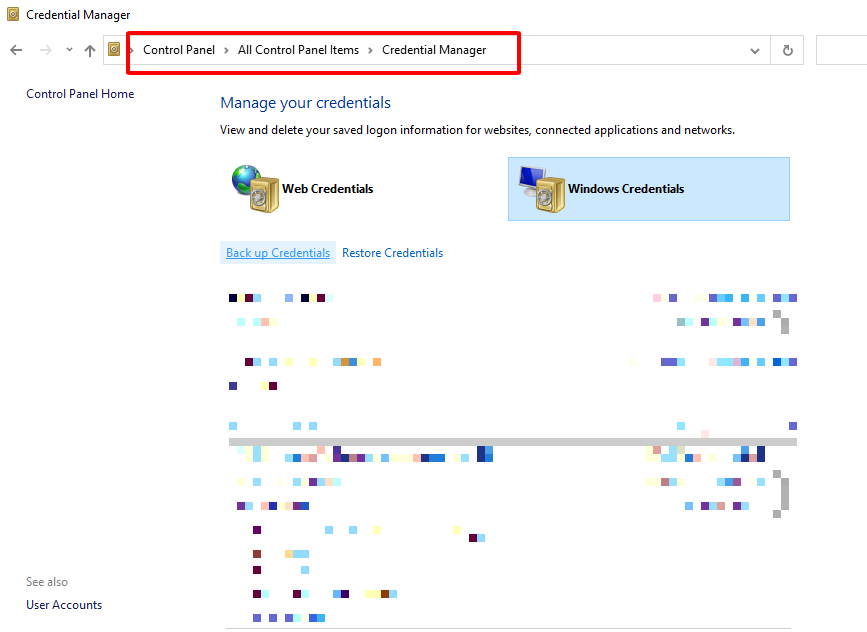
Bài viết này mình sẽ hướng dẫn các bạn cách lưu trữ mật khẩu ứng dụng vào đây, như hình bên dưới:
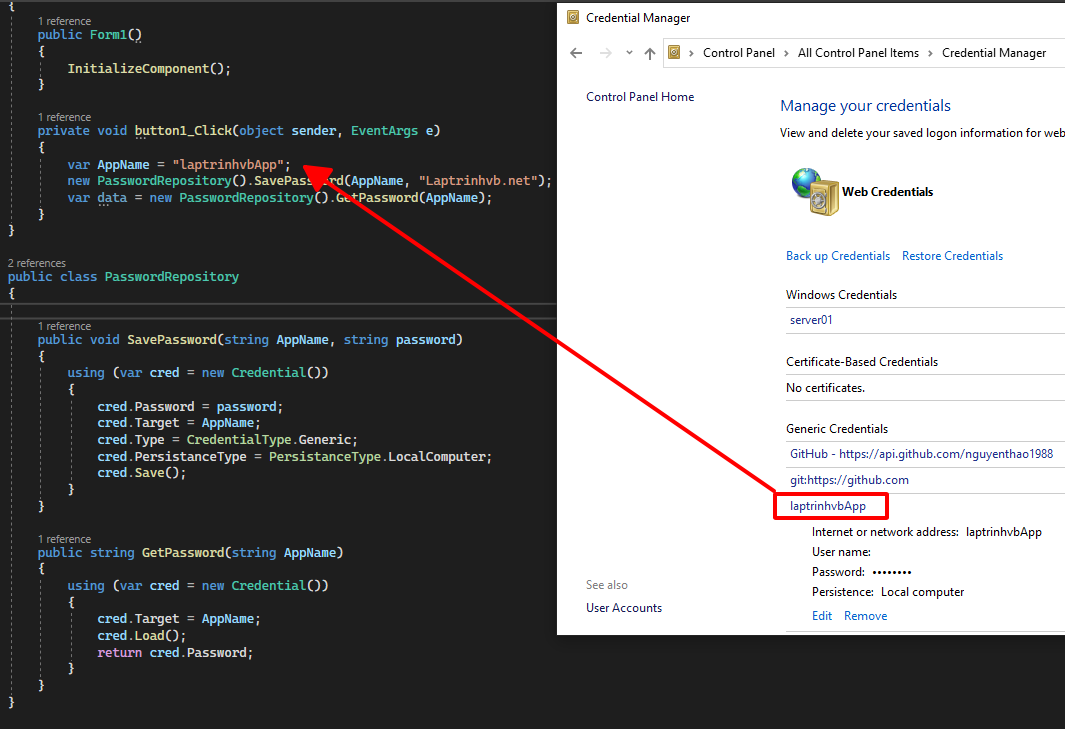
Ở hình trên, các bạn thấy mình đã lưu trữ ứng dụng: laptrinhvbApp
Để thực hiện, các bạn cần cài đặt thư viện Credentials từ Nuget:
PM> NuGet\Install-Package Credentials -Version 2.0.0.30Bước 1: Tạo một class PasswordRepository chứa hai phương thức: SavePassword và GetPassword
public class PasswordRepository
{
public void SavePassword(string AppName, string password)
{
using (var cred = new Credential())
{
cred.Password = password;
cred.Target = AppName;
cred.Type = CredentialType.Generic;
cred.PersistanceType = PersistanceType.LocalComputer;
cred.Save();
}
}
public string GetPassword(string AppName)
{
using (var cred = new Credential())
{
cred.Target = AppName;
cred.Load();
return cred.Password;
}
}
}Bước 2: Sử dụng hàm trên để lưu trữ mật khẩu
private void button1_Click(object sender, EventArgs e)
{
var AppName = "laptrinhvbApp";
new PasswordRepository().SavePassword(AppName, "Laptrinhvb.net");
var data = new PasswordRepository().GetPassword(AppName);
}
Thanks for watching!


